Bereiten Sie den Access Point vor, und öffnen Sie die zugehörigen Konfigurationsseiten:
Gehen Sie wie folgt vor, wenn Sie den Access Point zum ersten Mal einrichten:
- Siehe Schritt 1 des Installationsvorgangs, um weitere Informationen zum Herstellen physischer Verbindungen zu erhalten. Sowohl der Access Point als auch der Computer, auf dem Windows Vista installiert ist, müssen per Ethernet-Kabel an das Netzwerk-Gerät angeschlossen sein.
- Melden Sie sich bei den Konfigurationsseiten des Access Points an.
- Klicken Sie auf der ersten Seite nicht auf Start, aber lassen Sie das Fenster geöffnet. Die auf dieser Seite angegebene WPS-PIN benötigen Sie zu einem späteren Zeitpunkt.
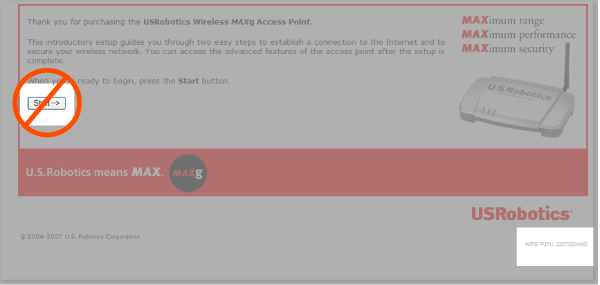
Gehen Sie folgendermaßen vor, wenn der Access Point bereits konfiguriert wurde:
- Siehe Schritt 1 des Installationsvorgangs, um weitere Informationen zum Herstellen physischer Verbindungen zu erhalten. Sowohl der Access Point als auch der Computer, auf dem Windows Vista installiert ist, müssen per Ethernet-Kabel an das Netzwerk-Gerät angeschlossen sein.
Melden Sie sich bei den Konfigurationsseiten an.
- Klicken Sie auf die Registerkarte Device (Gerät).
- Klicken Sie im Bereich Factory Settings (werkseitige Voreinstellungen) auf Reload (Neu laden), um den Access Point auf die Werkseinstellungen zurückzusetzen. Beim Zurücksetzen auf die werkseitigen Voreinstellungen gehen Ihre aktuellen Einstellungen verloren. Klicken Sie nach entsprechender Aufforderung auf Continue (Fortsetzen).
- Aktualisieren Sie die Startseite des Access Points. Klicken Sie auf der Seite nicht auf Start, aber lassen Sie das Fenster geöffnet. Die auf dieser Seite angegebene WPS-PIN benötigen Sie zu einem späteren Zeitpunkt.
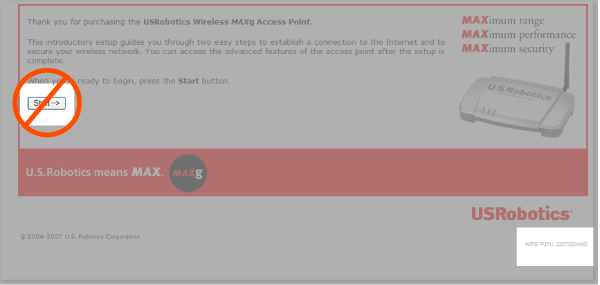
Gehen Sie wie folgt vor, wenn der Access Point nicht gefunden wurde:
- Klicken Sie auf Cancel (Abbrechen).
- Drücken Sie die Reset-Taste an der Rückseite des Access Points.
- Leuchtet die WLAN-LED dauerhaft auf, aktualisieren Sie die Startseite des Access Points, um die neue WPS-PIN anzuzeigen.
- Klicken Sie auf Add a wireless device (Drahtlosgerät hinzufügen), um erneut nach dem Access Point zu suchen.
Die WPS-PIN wird rechts unten auf der Startseite des Access Points angezeigt.
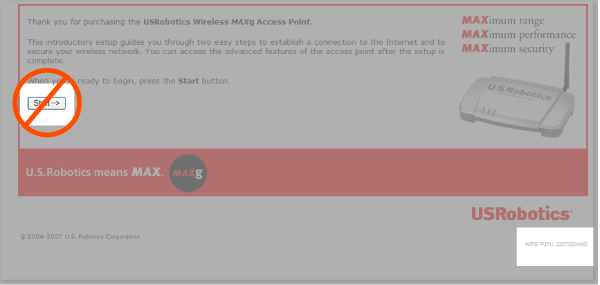
- Kehren Sie zu Ihrem Webbrowser zurück und aktualisieren Sie die Seite.
- Klicken Sie auf die Registerkarte Security (Sicherheit).
- Geben Sie unter Access Point Login (Anmelden beim Access Point) den Benutzernamen und das Passwort ein. Klicken Sie dann auf Save (Speichern) am Ende der Seite.